Windows 10 Anniversary Update -päivitys
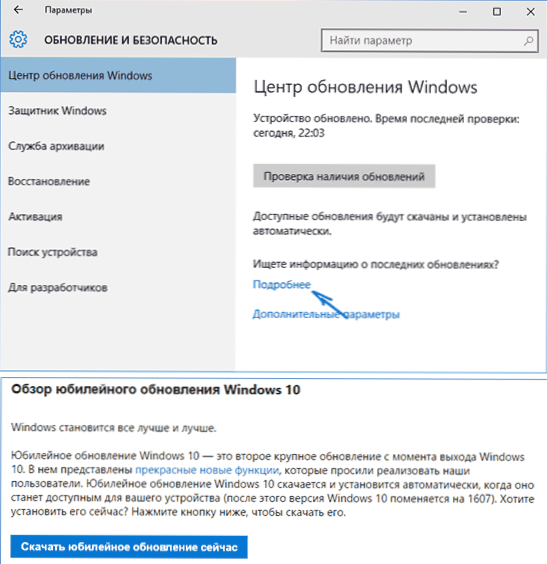
- 4552
- 1248
- Steven Hermann
2. elokuuta 21 tunnissa Moskovassa, Windows 10 Anniversary -päivityksen toinen "Suuri" päivitys (vuosipäivän päivitys) julkaistiin, versio 1607 Assembly 14393.10, joka ajan myötä asennetaan kaikkiin tietokoneisiin ja kannettaviin tietokoneisiin, joissa on kymmenkunta.
Tämän päivityksen saamiseksi on useita tapoja, tehtävistä riippuen voit valita yhden tai toisen vaihtoehdon tai odottaa vain, kun Windows 10 -päivityskeskus ilmoittaa, että on aika asentaa uusi versio järjestelmästä. Alla on luettelo tällaisista menetelmistä.
- Windows 10 -päivityskeskuksen kautta (parametrit - päivitys ja suojaus - Windows Update Center). Jos päätät vastaanottaa päivityksen päivityskeskuksen kautta, ota huomioon, että se ei välttämättä näy siellä seuraavien päivien aikana, koska se on asennettu kaikkiin Windows 10: n tietokoneisiin, ja tämä voi viedä aikaa.
- Jos päivityskeskuksen keskipiste raportoi, että uusia päivityksiä ei ole, voit painaa ikkunan alaosassa olevaa ”Lue lisää” -kohtaa siirtyäksesi Microsoft -sivulle, jossa sinulle tarjotaan ladata apuohjelma vuosipäivän päivityksen asentamiseen. Minun tapauksessani päivityksen julkaisun jälkeen tämä apuohjelma ilmoitti kuitenkin, että olen jo käyttänyt Windowsin uusinta versiota.
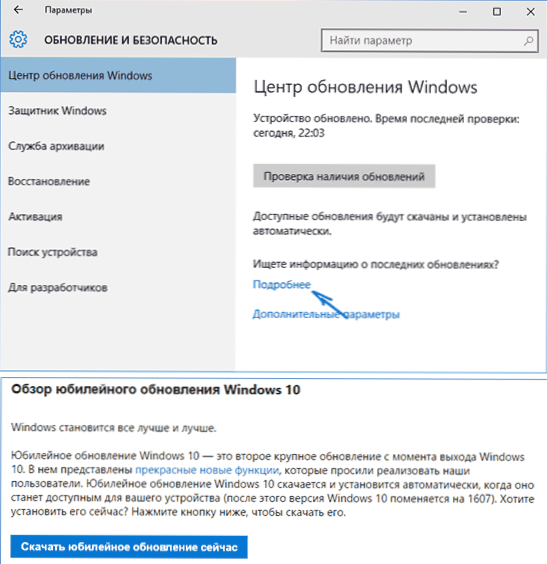
- Lataamalla päivitystyökalu median luomistyökalun viralliselta verkkosivustolta, kohde "Lataa työkalu nyt"), napsauta "Päivitä tämä tietokone nyt".
Päivityksen jälkeen missä tahansa yllä olevista menetelmistä kolmen kolmesta, voit vapauttaa merkittävän paikan (10 Gt tai enemmän) levylle Windows -levyn puhdistusapuohjelman avulla (järjestelmätiedostojen puhdistusosiossa), esimerkki CM. Ohjeissa Windows -kansioiden poistaminen.Vanha (tässä tapauksessa mahdollisuus palauttaa järjestelmän edelliseen versioon katoaa).
Kuvan ISO on myös mahdollista ladata Windows 10 1607: llä (päivityksen tai muiden menetelmien avulla uusi kuva jaetaan virallisella verkkosivustolla) ja seuraava puhdas asennus flash -asemasta tai levyltä tietokoneeseen (jos Suoritat asennuksen.Exe järjestelmässä asennetusta kuvasta päivityksen asennusprosessi on samanlainen kuin päivitystyökalun asennus).
Windows 10 -asennusprosessiversiot 1607 (vuosipäivän päivitys)
Tällä hetkellä tarkistin päivityksen asennuksen kahdella tietokoneella ja kahdella eri tavalla:
- Vanha kannettava tietokone (Sony Vaio, Core I3 Ivy Bridge), jolla on tiettyjä kuljettajia, joita ei ole tarkoitettu 10: lle, joiden kanssa minun piti kärsiä Windows 10: n alkuperäisen asennuksen aikana. Päivitys suoritettiin käyttämällä median luomistyökalua) säilyttäen samalla tietoja.

- Vain tietokone (järjestelmän kanssa, joka on aiemmin vastaanotettu osana ilmaista päivitystä). Testattu: Windows 10 1607: n puhdista asennus flash -asemasta (ISO -kuva on esitelty, sitten asema luotiin manuaalisesti), järjestelmän osion muotoilussa, kirjoittamatta aktivointiavaimeen.
Molemmissa tapauksissa prosessi, sen kesto ja käyttöliittymä eivät eroa päivitys- ja asennusprosessista Windows 10: n edellisessä versiossa, samat valintaikkunat, parametrit, valintavaihtoehdot.
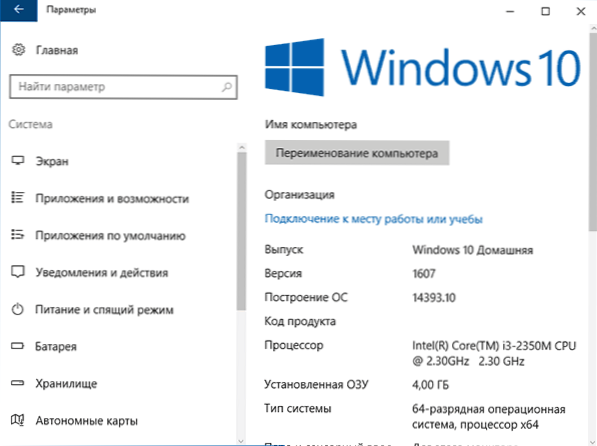
Myös kahdessa ilmoitetussa päivitysvaihtoehdossa kaikki meni onnistuneesti: ensimmäisessä tapauksessa kuljettajat eivät lentäneet pois ja käyttäjät pysyivät paikallaan (prosessi itse alusta alkaen ja veivät noin 1.5-2 tuntia), ja toisessa - aktivoinnilla kaikki on kunnossa.
Tyypilliset ongelmat Windows 10: n päivittämisessä
Kun otetaan huomioon, että tämän päivityksen asentaminen on itse asiassa käyttöjärjestelmän uudelleenasentaminen tallentamalla tai tallentamatta tiedostoja valitsemalla käyttäjän, ongelmat, joita hän todennäköisesti kohtaa, ovat samat kuin alkuperäisen päivityksen kanssa Edellinen järjestelmä Windows -Windows 10: een yleisimpiin: Kannettavan tietokoneen virtajärjestelmän virheellinen toiminta, Internetin ongelmat ja laitteiden toiminta.
Ratkaisu useimpiin näistä ongelmista on jo kuvattu sivustolla, ohjeet ovat tällä sivulla saatavana "oikeassa korjaus- ja ratkaisuongelmissa" -osiossa.
Tällaisen ongelman välttämiseksi tai niiden ratkaisemisprosessin nopeuttamiseksi voin kuitenkin suositella joitain alustavia toimia (varsinkin jos sinulla oli sellaisia ongelmia Windows 10: n alkuperäisen päivityksen kanssa)
- Luo varmuuskopio Windows 10 -ohjaimista.
- Poista kokonaan kolmas -partivirus ennen päivitystä (ja asenna se uudelleen sen jälkeen).
- Kun käytät virtuaalisia verkkosovittimia, muut virtuaaliset laitteet, poista ne (jos tiedät mikä se on ja kuinka palauttaa sen takaisin).
- Jos sinulla on täysin kriittisiä tietoja, tallenna se yksittäisille asemille pilvessä tai ainakin kiintolevyn epäsystemaattisessa osassa.
On myös mahdollista, että päivityksen asentamisen jälkeen huomaat, että jotkut järjestelmäasetukset, erityisesti järjestelmän parametrien muuttaminen oletuksena, palaavat niille, joita Microsoft suosittelee.
Uusia rajoituksia vuosipäivän päivityksessä
Tällä hetkellä tietoa version 1607 Windows 10: n käyttäjien rajoituksista ei ole niin paljon, mutta se, joka näyttää, pakottaa sinut varovaiseksi, varsinkin jos käytät ammatillista versiota ja tiedät, mitä paikallisen ryhmäkäytännön toimittaja On.
- Kyky poistaa "Windows 10: n kuluttajan kyvyt" katoaa (katso. Käynnistysvalikon ehdotettujen Windows 10 -sovellusten poistaminen käytöstä, koska juuri tästä aiheesta)
- Windows 10 -varastoa ei ole mahdollista poistaa ja sammuttaa lukitusnäyttö (muuten mainonta voidaan näyttää myös, kun vaihtoehto kytketään päälle ensimmäisestä kohdasta).
- Kuljettajien sähköisten allekirjoitusten säännöt muuttuvat. Jos jouduit selville ennen Windows 10: n ohjaimien digitaalisen allekirjoituksen poistamista käytöstä, versiossa 1607 tämä voi olla vaikeampaa. Virallisissa tiedoissa todetaan, että tämä muutos ei vaikuta tietokoneisiin, joissa vuosipäivän päivitys asennetaan päivittämällä puhdasta asennusta.
Mitä muita poliitikkoja ja miten sitä muutetaan, toimiiko heidän muutoksensa muokkaamalla rekisteriä, mitä estetään ja mitä lisätään näkemään lähitulevaisuudessa.
Päivityksen julkaisun jälkeen tämä artikkeli korjataan ja täydennetään sekä päivitysprosessin kuvauksella että lisätietoja, jotka saattavat näkyä prosessissa.
- « Ei tarpeeksi tilaa Android -laitteen muistissa
- Kuinka jakaa Internet Wi-Fi n kautta kannettavasta tietokoneesta Windows 10 ssä »

